Cách loại bỏ password khi vào máy tính khác trong mạng LAN
Deprecated: trim(): Passing null to parameter #1 ($string) of type string is deprecated in /home/caocap/public_html/wp-content/plugins/fixed-toc/frontend/html/class-dom.php on line 98
Mục Lục Nội Dung
- I. Làm thế nào để loại bỏ khung đăng nhập trong mạng LAN?
- II. Fix lỗi không lưu được thiết lập Turn off password protected sharing
- III. Lời kết
Có rất nhiều bạn có hỏi mình là tại sao khi truy cập vào các máy tính khác trong cùng một mạng LAN thì nó đòi đăng nhập User và Password và làm thế nào để loại bỏ khung đăng nhập đó.
Mình thì thì cũng hay gặp những trường hợp như thế này, và để khắc phục vấn đề này thì thông thường chúng ta chỉ cần thiết lập lại một chút là xong, cũng rất đơn giản thôi (nếu như thuận buồm xuôi gió :D)
Cụ thể là như thế này, chúng ta chỉ cần tính năng Turn off password protected sharing đi là sẽ loại bỏ được khung đăng nhập trong mạng LAN.
Có nghĩa là khi bạn tích vào dòng này thì những máy tính khác trong mạng LAN có thể truy cập vào máy tính bạn một cách dễ dàng và không cần phải nhập ID hay mật khẩu gì cả.
Thường thì trong các công ty hay tổ chức.. thì họ luôn thiết lập lựa chọn tính năng này để tiện hơn trong quá trình làm việc, giúp bạn chia sẻ máy in trong mạng LAN, chia sẻ file trong mạng LAN… được đơn giản hơn.
I. Làm thế nào để loại bỏ khung đăng nhập trong mạng LAN?
Vâng, chính là tính năng Turn off password protected sharing đó các bạn, mình sẽ nói qua về cách tắt/mở tính năng này để cho các bạn dễ hình dung hơn.
Vì mình biết nhiều bạn đọc xong mấy dòng trên kia (nhất là mấy newber) vẫn chưa hiểu mình đang nói gì đâu 😀
Đọc thêm:
- Bỏ Password khi vào máy tính khác trong cùng mạng lan (Win XP)
- Thủ thuật chia sẻ dữ liệu qua mạng Lan, mạng nội bộ
- Phá Password Administrator, chiếm quyền Admin Win XP và Windowns 7
Thực hiện:
Bạn mở hộp thoại Run ra bằng cách nhấn tổ hợp phím Windows + R => nhập lệnh control => và nhấn Enter để truy cập vào Control Panel
=> Và lựa chọn Network and center (trên Win 10 thì bạn vào theo đường dẫn Control PanelNetwork and InternetNetwork and Sharing Center) => và nhấn vào tùy chọn Change advanced sharing settings.
Hoặc một cách truy cập khác đó là nhấn chuột phải vào biểu tượng mạng ở dưới thanh Taskbar (gần đồng hồ hệ thống) => chọn Open Network and Sharing Center. Lúc này sẽ xuất hiện một cửa sổ như hình bên dưới:
Bạn hãy chọn Change advanced sharing settings để vào phần thiết lập.
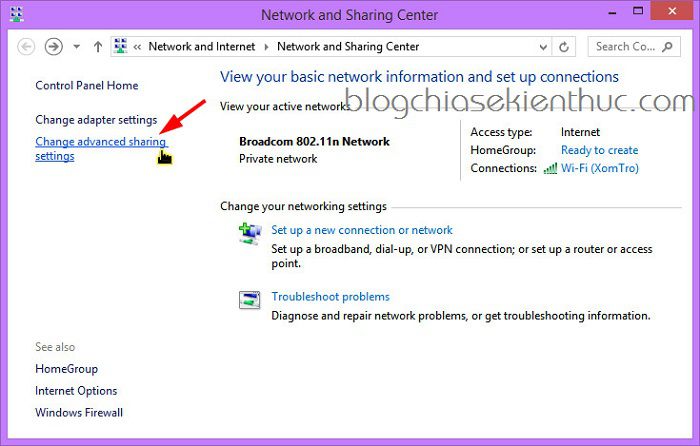
Tại đây bạn hãy tích vào dòng Turn off password protected sharing => và nhấn vào Save Changes để lưu lại thiết lập.
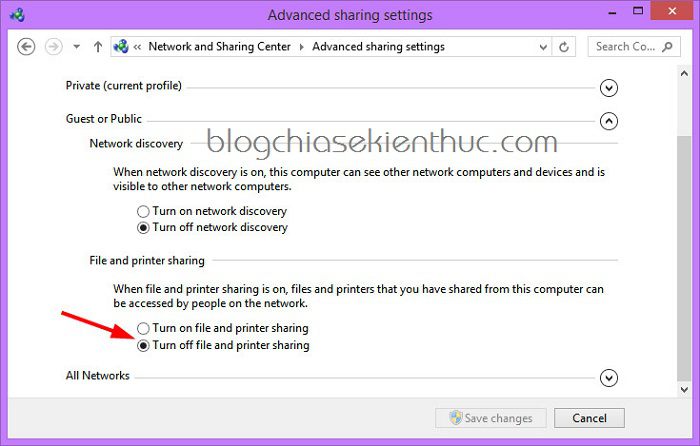
Note: Chi tiết cách thiết lập như thế nào thì bạn có thể xem lại trong bài viết cách chia sẻ file trong mạng LAN nhé. Mình đã hướng dẫn chi tiết trong bài viết đó rồi nên mình sẽ không nhắc lại ở đây nữa.
II. Fix lỗi không lưu được thiết lập Turn off password protected sharing
Việc thiết lập tắt mật khẩu trong mạng LAN mặc dù rất đơn giản và dễ thực hiện.
Tuy nhiên, vẫn có trường hợp xấu xảy ra nhé, và trường hợp xấu ở đây đó là bạn đã vào phần cài đặt để thiết lập chọn chế độ Turn off password protected sharing và sau đó thực hiện lưu lại rồi, nhưng khi nhấn Save Changes thì lại không có tác dụng gì, khi bạn bật lên nó lại trở về mặc định ? Lý do tại làm sao nhỉ ?
Mình cũng gặp lỗi này vài lần rồi, và thực sự rất khó chịu đấy. Qua một vài lần tìm cách khắc phục lỗi này thì mình sẽ tổng hợp lại một số phương pháp hiệu quả nhất để xử lý lỗi này. Nếu như bạn cũng đăng bế tắc với lỗi cù chuối này thì hãy thử áp dụng xem sao nhé.
Cách #1: Loại bỏ mật khẩu tài khoản Guest
Bạn hãy làm theo hướng dẫn như sau: Mở hộp thoại Run (Windows + R) => nhập vào lệnh control userpasswords2 và nhấn OK để thực hiện.
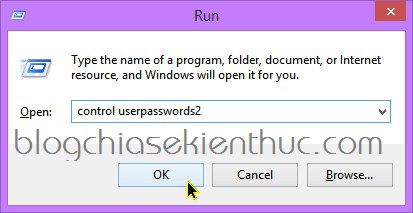
Cửa sổ User Accounts hiện ra, bạn chọn tài khoản Guest => chọn tính năng Reset Password
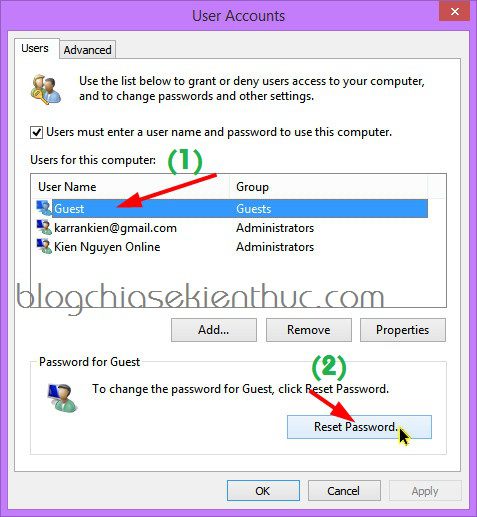
Cửa sổ đặt password hiện ra như hình bên dưới, bạn hãy để trống và nhấn OK để hoàn tất việc loại bỏ mật khẩu tài khoản Guest.
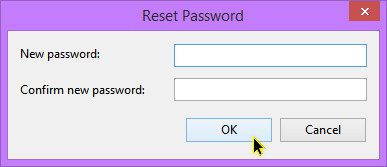
Xong rồi, bây giờ bạn hãy Restart lại máy tính và thiết lập lại tính năng Turn off password protected sharing xem đã lưu lại được chưa nhé.
Cách 2: Thiết lập lại tài khoản Guest
+ Bước 1: Bạn mở Local Users and Group bằng cách: Nhấn chuột phải vào This PC (Computer) => chọn Manage => chọn tiếp Local Users and Group => chọn thư mục Users => nháy đúp vào tài khoản Guest.
Tips: Bạn có thể mở nhanh Local Users and Group bằng cách sử dụng lệnh friend.com.vn trong hộp thoại Run nhé.
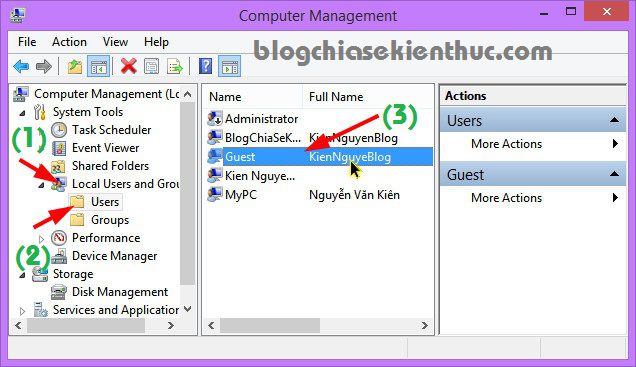
+ Bước 2: Hộp thoại Guest Properties hiện ra, bạn hãy thiết lập như hình bên dưới.
Tích chọn User Cannot Change Password và Password Never Expires. Còn lại bạn bỏ tích hết đi nhé.
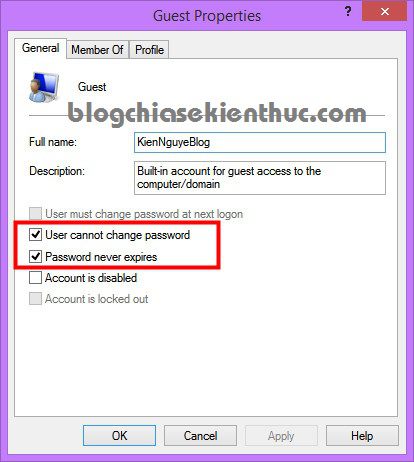
+ Bước 3: Tiếp tục, bạn hãy nhấn chuột phải vào tài khoản Guest => chọn Set Password… như hình bên dưới.
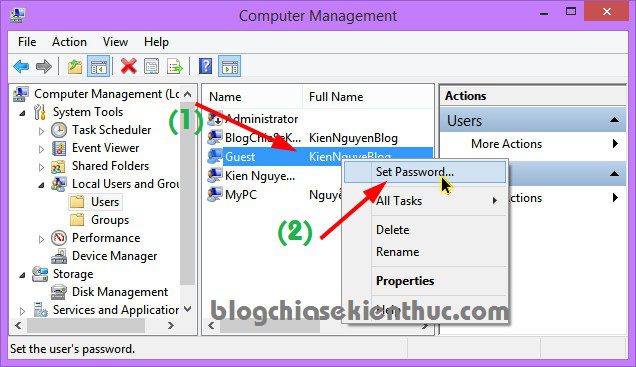
Một hộp thoại cảnh báo hiện ra, bạn hãy chọn Proceed
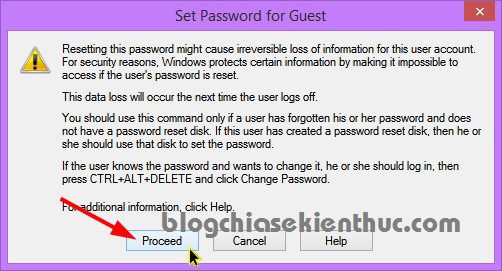
Bỏ trống 2 ô đó rồi nhấn OK để đồng ý việc bỏ Pass.
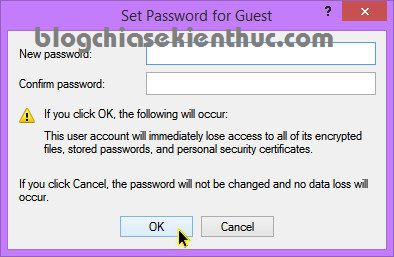
Bây giờ bạn hãy thử Restart lại máy tính và thiết lập lại thử xem có được không nhé. Nếu vẫn không được làm tiếp bước dưới.
+ Bước 4: Truy cập vào Control Panel (bạn có thể mở nhanh bằng cách sử dụng lệnh control trong hộp thoại Run) => chọn User Accounts
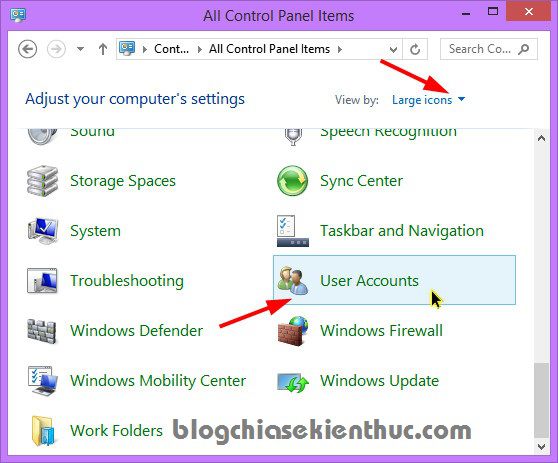
+ Bước 5: Tiếp tục bạn hãy nhấn vào lựa chọn Manage another account như hình sau.
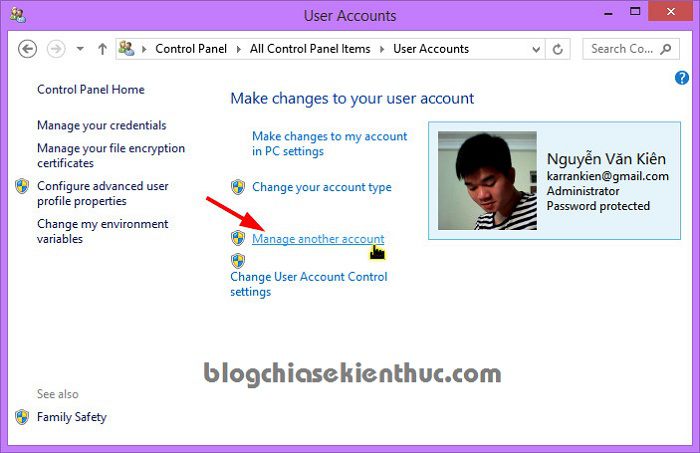
+ Bước 6: Chọn Turn off the Guest account để tắt tài khoản Guest.
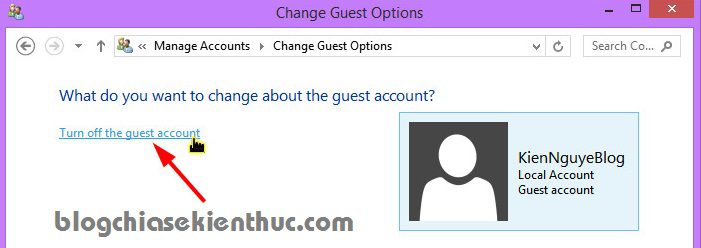
+ Bước 7: Bây giờ bạn thử Restart lại máy tính và thiết lập xem có Turn off password protected sharing được không nhé.
Cách #3: Thiếp lập trong Local Group Policy
Bây giờ bạn hãy thực hiện mở cửa sổ Local Group Policy Editor bằng cách:
Mở hộp thoại Run (Windows + R) => nhập friend.com.vn => nhấn Enter để thực hiện => cửa sổ Local Group Policy Editor hiện ra.
Bạn hãy chọn lần lượt như sau: Windows Settings => nhấn chọn Security Settings => nhìn sang bên phải, bạn hãy nhấn đúp chuột vào thư mục Local Policies.
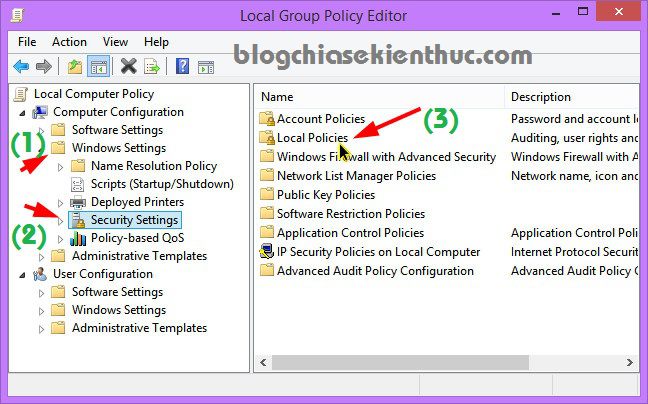
Tiếp tục nhấn đúp chuột vào thư mục Security Options.
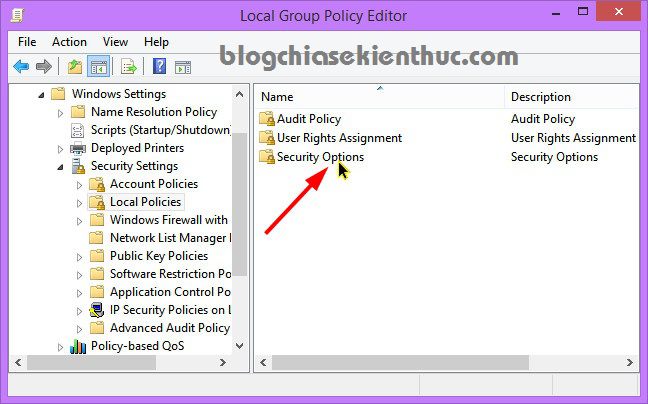
Okey, bây giờ bạn hãy tìm đến dòng Account: Limit local account use of bank passwords to console logon only => nhấn đúp chuột và chọn Disable => nhấn OK là xong.
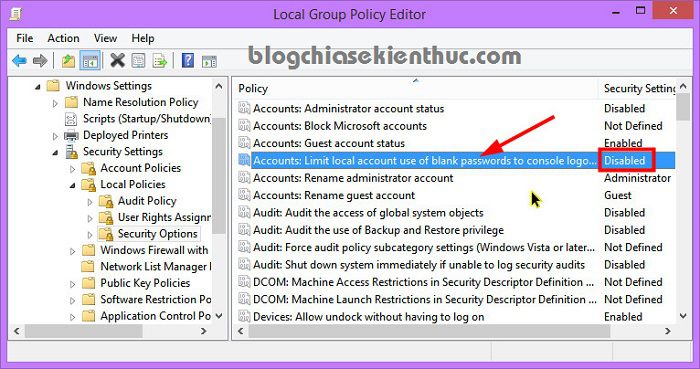
Bây giờ bạn hãy Restart lại máy tính và kiểm tra kết quả nhé.
III. Lời kết
Vâng ! trên đây là 3 cách mình thấy hiệu quả nhất để khắc phục lỗi không lưu được thiết lập trong mạng LAN. Với cách làm này thì bạn hoàn toàn có thể loại bỏ được khung đăng nhập khi vào các máy tính khác trong cùng mạng Lan rồi đó.
Mình thì chỉ hay áp dụng mấy cách bên trên thôi, nếu như bạn còn phương pháp nào hiệu quả hơn thì đừng quên chia sẻ cho anh em kinh nghiệm của bạn đấy nhé.
Hi vọng bài viết sẽ hữu ích với bạn, chúc các bạn thành công !
Kiên Nguyễn – friend.com.vn
Bài viết đạt: 4.6/5 sao – (Có 24 lượt đánh giá)
- Share CrocoBlock key trọn đời Download Crocoblock Free
- Cung cấp tài khoản nghe nhạc đỉnh cao Tidal Hifi – chất lượng âm thanh Master cho anh em mê nhạc.
- Gía Cảm Biến Áp Suất Lốp Fobo Tire Chính Hãng
- Nguyên nhân rối loạn tiêu hóa kéo dài ở người lớn | TCI Hospital
- Hướng dẫn cách bật micro trên máy tính win 7,8,10 đơn giản nhất
- Global Mapper -Download- Tải về – Tạo, chỉnh sửa và xem bản đồ -taimie
- Mua Bán Điện Thoại Dưới 500K Cũ Giá Rẻ Chính Hãng 10/2021
Bài viết cùng chủ đề:
-
“Tất tần tật” kinh nghiệm mua vé máy bay bạn không nên bỏ qua!
-
Khuyến mãi hấp dẫn cho Tân sinh viên 2016 mạng Viettel
-
4 cách định vị Zalo người khác đang ở đâu, tìm vị trí qua Zalo
-
Diện chẩn Điều khiển liệu pháp Bùi Quốc Châu
-
Top 3 phần mềm diệt virus miễn phí cho WinPhone
-
Sửa lỗi Full Disk 100% trên Windows với 14 thủ thuật sau – QuanTriMang.com
-
【Kinh tế tri thức là gì】Giải pháp phát triển Kinh tế tri thức ở Việt Nam
-
Chia sẻ tài khoản VIP hdonline gia hạn liên tục | kèm video hướng dẫn
-
Đăng ký cctalk, tạo nick TalkTV chat và nghe hát online
-
Top phần mềm kiểm tra tốc độ thẻ nhớ tốt nhất 2021
-
Cách máy bay cất cánh không phải ai cũng biết – Báo Công an Nhân dân điện tử
-
Ổ cứng bị Unallocated là bị gì và cách khôi phục dữ liệu hiệu quả
-
Tổng hợp những ứng dụng kiểm tra mã vạch chính xác nhất cho iPhone
-
Hướng dẫn đăng ký bán hàng trên Now – Foody nhanh nhất
-
Cách chuyển dữ liệu từ máy tính sang Android – Download.vn
-
Tổng hợp khuyến mãi dung lượng Viettel – Data 4G Viettel cập nhật nhanh nhất – Khuyến mãi – Thuvienmuasam.com




